Avec la généralisation d'Internet, vous pouvez obtenir de nombreux fichiers SWF sur divers sites Web ou parfois auprès de vos amis. Au moment où vous les jouez sur votre ordinateur Mac ou Windows, une erreur peut apparaître. Il semble que le format de fichier n'est pas compatible avec le programme multimédia. Pour résoudre le problème, vous pouvez convertir les fichiers SWF en MOV – un format populaire pris en charge par QuickTime et de nombreux autres lecteurs multimédias. Cet article vous présentera le meilleur convertisseur SWF en MOV et vous montrera un guide simple sur la façon de convertir SWF en MOV.
Pourquoi convertir SWF en MOV
SWF est un format de fichier Adobe Flash, appliqué pour le multimédia, les graphiques vectoriels et ActionScript, qui peut contenir des animations ou des applets appartenant à différents degrés d'interactivité et de fonctions. Désormais, le fichier SWF est le format animé dominant sur Internet car les graphiques peuvent être mis à l'échelle facilement, chargement rapide, taille plus petite, compression fluide, etc.
SWF est un format de fichier Adobe Flash, appliqué pour le multimédia, les graphiques vectoriels et ActionScript, qui peut contenir des animations ou des applets appartenant à différents degrés d'interactivité et de fonctions. Désormais, le fichier SWF est le format animé dominant sur Internet car les graphiques peuvent être mis à l'échelle facilement, chargement rapide, taille plus petite, compression fluide, etc.
Convertir une vidéo SWF en MOV avec VideoSolo Video Converter
Pour convertir une vidéo SWF en MOV, vous avez besoin d'un convertisseur SWF en MOV parfait pour vous aider. Je voudrais vous présenter VideoSolo Convertisseur Vidéo, un merveilleux convertisseur vidéo qui peut vous aider à changer rapidement le format de vos fichiers vidéo et autres médias numériques. Avec ce programme fluide et convivial, vous pouvez convertir des vidéos dans plus de 300 formats, y compris MOV, MP4, AVI, MKV et d'autres formats vidéo. Maintenant, vous pouvez cliquer sur le bouton ci-dessous pour obtenir le programme et découvrir d'abord la version d'essai gratuite.
Voir le didacticiel ci-dessous pour apprendre à convertir facilement une vidéo SWF en MOV.
Étape 1. Ajouter des fichiers vidéo SWF
Lancez VideoSolo Convertisseur Vidéo sur votre ordinateur, vous verrez une interface claire. Cliquez sur le bouton « Ajouter des fichiers » pour charger les vidéos SWF de votre ordinateur vers ce programme, ou vous pouvez faire glisser les vidéos SWF directement vers le programme. La conversion par lots est prise en charge afin que vous puissiez ajouter autant de fichiers que vous le souhaitez à la fois ou tout le dossier au programme.
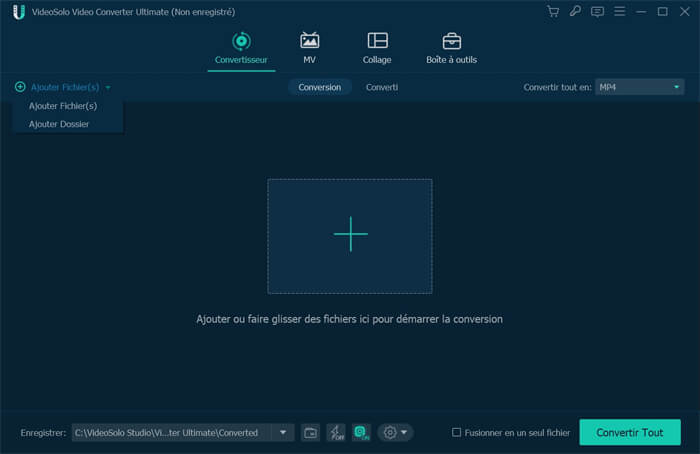
Étape 2. Sélectionnez le format de sortie
Cliquez sur la flèche vers le bas de l'option « Convertir tout en », une liste déroulante apparaîtra liste qui montre plusieurs sélections de format. Pour choisir le format « MOV », en localisant sur le catalogue « Vidéo », sélectionnez l'onglet « MOV » dans la colonne de gauche et choisissez un profil prédéfini dans la liste.Vous pouvez également rechercher « MOV » dans la barre de recherche directement si vous ne pouvez pas le trouver à la fois. De plus, vous pouvez cliquer sur « Profil personnalisé » sur la ligne de profil unique pour modifier certains paramètres, comme l'encodeur, la résolution, la fréquence d'images, le débit binaire, etc.
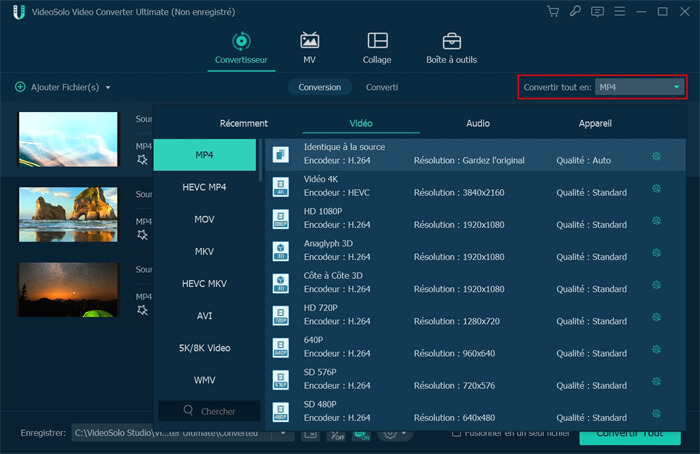
Étape 3. Choisissez le dossier de sortie
Cliquez sur l'icône « Ouvrir le dossier de sortie » en bas, vous pouvez ouvrir le dossier de sortie par défaut ou le dossier que vous avez défini auparavant. Si vous devez changer le dossier de sortie, cliquez sur la flèche vers le bas de l'option « Enregistrer dans », sélectionnez « Parcourir et sélectionnez le dossier » pour choisir le dossier de sortie.
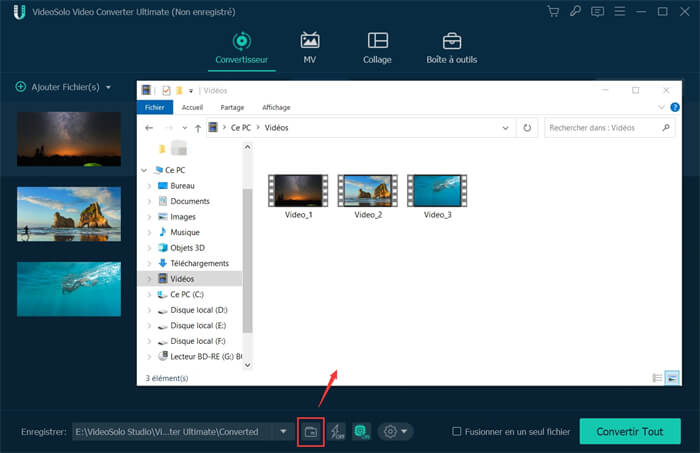
Étape 4. Convertir SWF en MOV
Lorsque tous les paramètres sont définis, cliquez sur le bouton Bouton « Convertir tout » pour commencer à convertir SWF en MOV. Vous pouvez vérifier la progression de la conversion dans l'interface. Une fois la conversion terminée, allez dans la case « Converti » ou ouvrez le dossier de sortie directement pour trouver les vidéos converties.
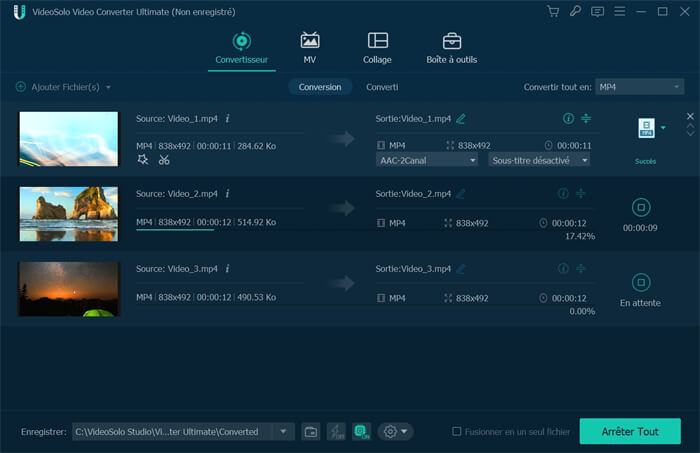
Toutes les étapes de conversion de vidéos sont listées ci-dessus, elles sont applicables pour tous les formats de conversion, et vous pouvez convertir selon vos besoins. Maintenant, transférez les vidéos MOV converties sur votre appareil Apple, vous pouvez facilement lire vos fichiers SWF avec QuickTime, iPhone ou iPad. Téléchargez VideoSolo Convertisseur Vidéo et essayez-le, vous vivrez une expérience unique.